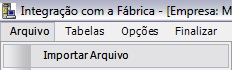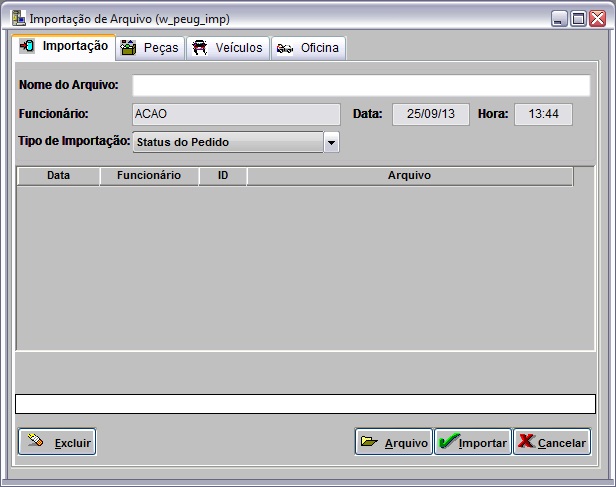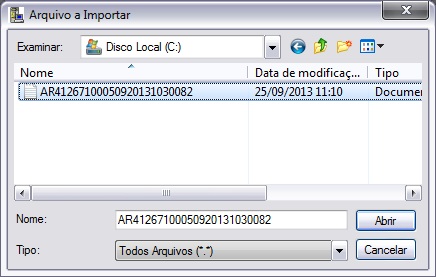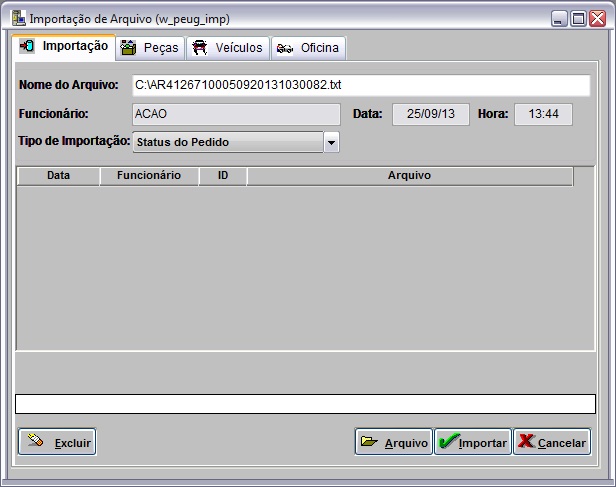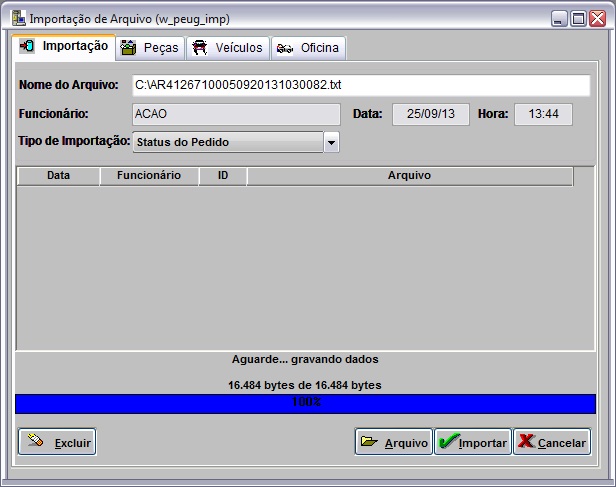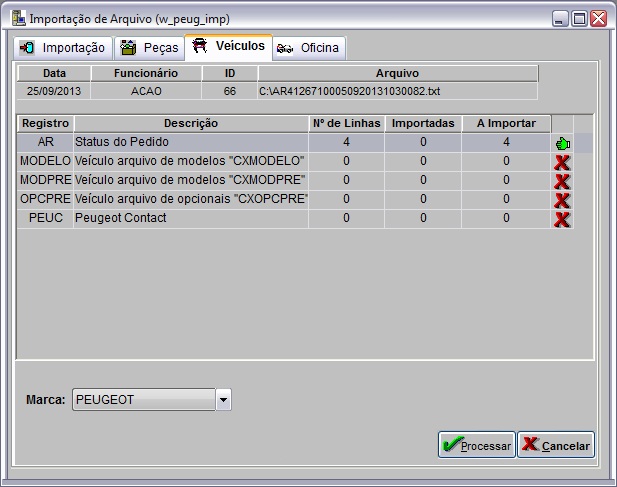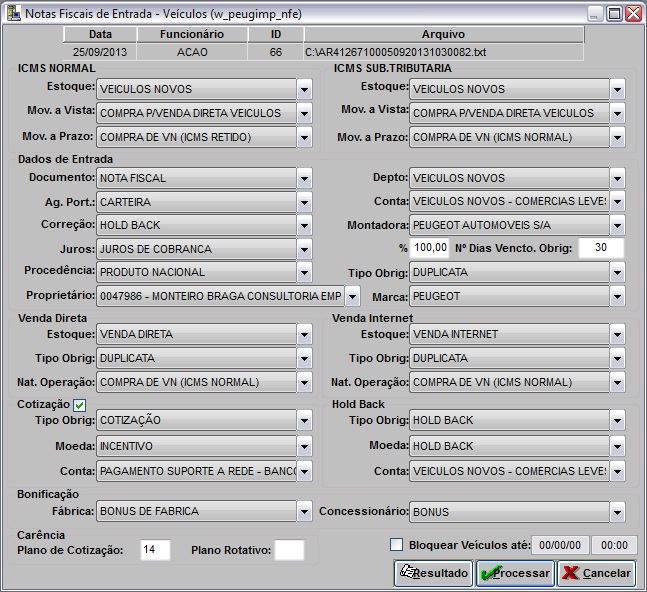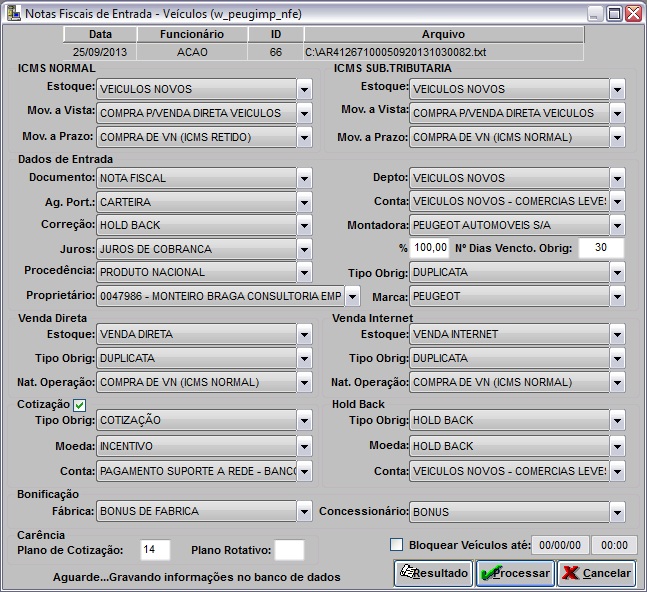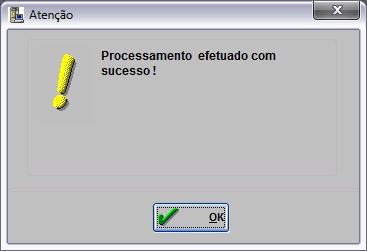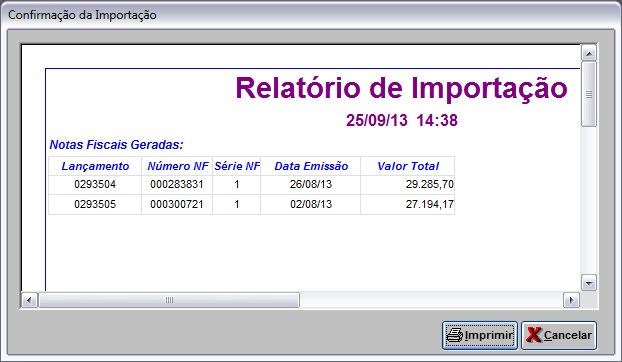De Dealernet Wiki | Portal de Soluçăo, Notas Técnicas, Versőes e Treinamentos da Açăo Informática
Tabela de conteĂșdo |
Introdução
O processo de importação do Status do Pedido serve para importar o arquivo de faturamento de veĂculos Peugeot.
ConfiguraçÔes
CĂłdigo do Opcional Cor Especial
Tabela Cores Externas de VeĂculos
Realizando Importação Status do Pedido
Como Realizar Importação Status do Pedido
MĂDULO INTEGRAĂĂO FĂBRICA
1. No menu principal ir Arquivo e Importar Arquivo;
2. Na janela Importação de Arquivo, selecione o Tipo de Importação: Status do Pedido;
3. Informe DiretĂłrio e Nome do Arquivo ou clique Arquivo para selecionĂĄ-lo;
4. Selecione arquivo no diretĂłrio onde foi salvo e clique Abrir;
5. ApĂłs selecionar o arquivo, clique Importar;
6. Processando importação;
7. Clique OK. Ir Ă aba VeĂculos para registrar dados do arquivo importado no sistema;
8. Selecione a aba VeĂculos e o Registro AR - Status do Pedido;
(![]() ): indica que o arquivo estĂĄ pronto para ser importado.
): indica que o arquivo estĂĄ pronto para ser importado.
(![]() ): indica que o arquivo jĂĄ foi processado.
): indica que o arquivo jĂĄ foi processado.
9. Clique em Processar;
10. Processando registro AR - Status do Pedido;
11. Clique no botĂŁo Sim para confirmar a mudança de referĂȘncia;
12. Registro SUB processado. Clique OK;
13. Importação concluĂda (![]() ). A quantidade de registros processados sĂŁo indicados no campo Importadas.
). A quantidade de registros processados sĂŁo indicados no campo Importadas.